Zmiana koloru oczu i futra - PicsArt

Pisałam ten rozdział bardzo dawno, więc pewne funkcje mogą się odrobinę różnić, ale myślę, że ta część wciąż może być przydatna.
𓁺
Witam! Dawno mnie tu nie było, co nie? Uh, niestety wakacje i skłonność do nicnierobienia to złe połączenie. Ale już jestem i mam zamiar trochę podgonić z rozdziałami (i zamówieniami)! Zanim jednak przejdziemy do sedna, chciałabym wam coś przekazać i byłabym wdzięczna, gdybyście to przeczytali.
Obiecałam sobie odpowiadać na każdy komentarz, ale nie zawsze mogę to zrobić. Przepraszam więc, jeśli ktokolwiek poczuł się zignorowany, bo najczęściej albo zgubiłam powiadomienie, albo nie miałam czasu lub po prostu nie wiedziałam co odpisać. Ale serio...
Skąd ja mam wiedzieć, jak działa taki huawei, gdy w życiu pracowałam tylko na samsungach? Nie jestem wszechwiedząca. Dlatego lepiej nie pytajcie mnie, dlaczego na waszym telefonie nie ma jakiejśtam potrzebnej aplikacji, bo mam o tym pojęcie takie, jak przeciętny pięciolatek o konstrukcji bomby atomowej.
Dobra, koniec gadania, czas na obiecany temat, czyli zmiana koloru oczu i futra kota na okładce. Jest to dosyć przydatna opcja, zwłaszcza, gdy te oczy psują całą kolorystykę okładki. Tylko jak to zrobić? Otóż zaraz wam to przedstawię.
Na przykład mamy taką prostą bazę. Mam zamiar zmienić kolor oczu kota na intensywnie zielony, a futro na brązowe. Zaczynamy!

Na początku wybieramy opcję "upiększyć"...
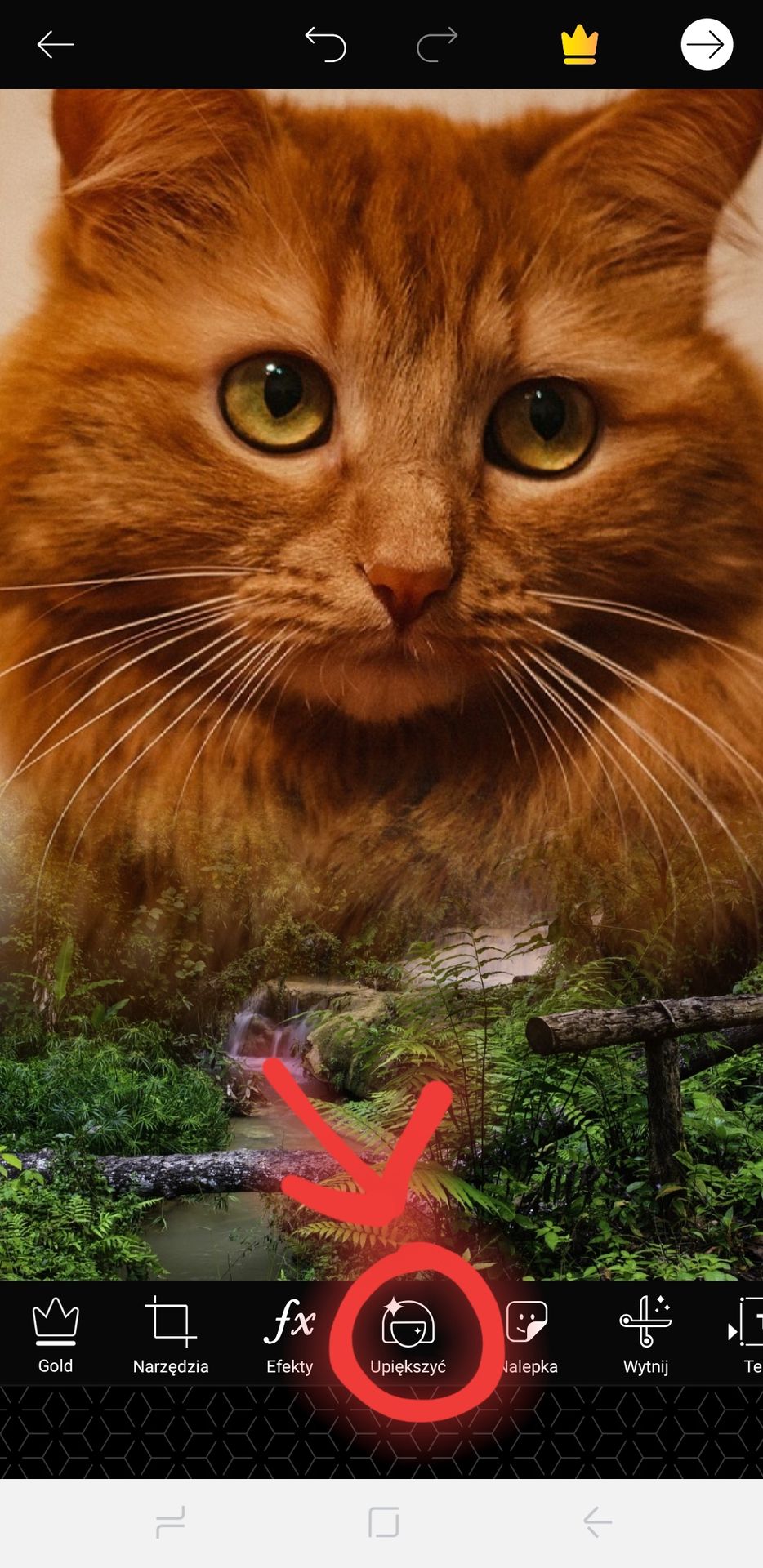
...a potem kolor włosów. Funkcja ta służy głównie do zmiany koloru włosów/futra, ale do oczu nadaje się równie dobrze.
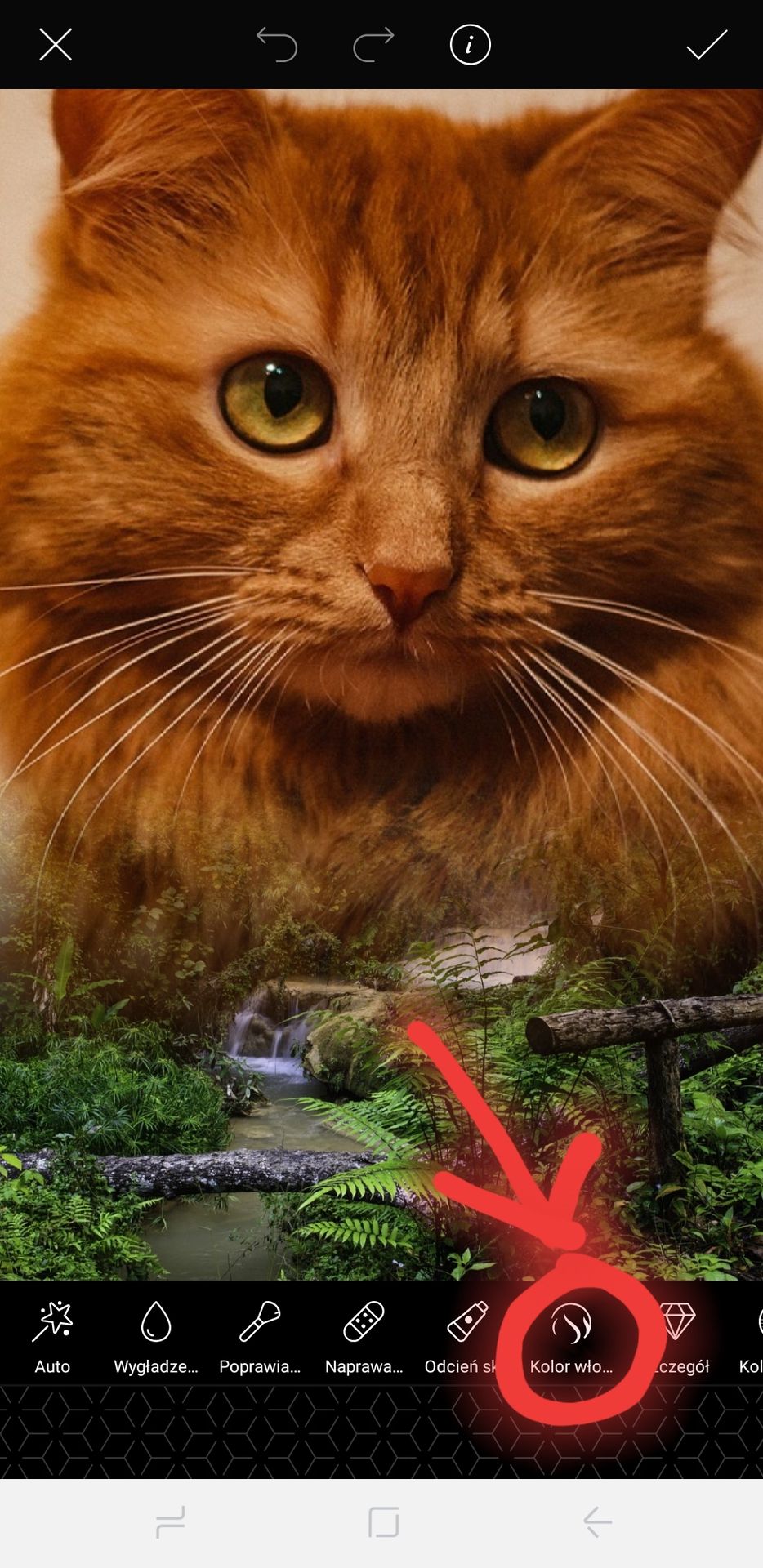
Kiedy w nią wejdziemy, zapewne wyświetli się taki widok. Te jasne plamy to obszary, które picsart uznał za włosy i zaznaczył automatycznie. Aby się ich pozbyć, należy kliknąć w strzałkę "wstecz" u góry ekranu.

Następnie wybieramy kolor, którego chcemy użyć. Można skorzystać z gotowych podpowiedzi lub wybrać go samemu. W tym celu klikamy w znak palety barw (tak, to tamte tęczowe kółko) i zaznaczamy interesującą nas barwę.
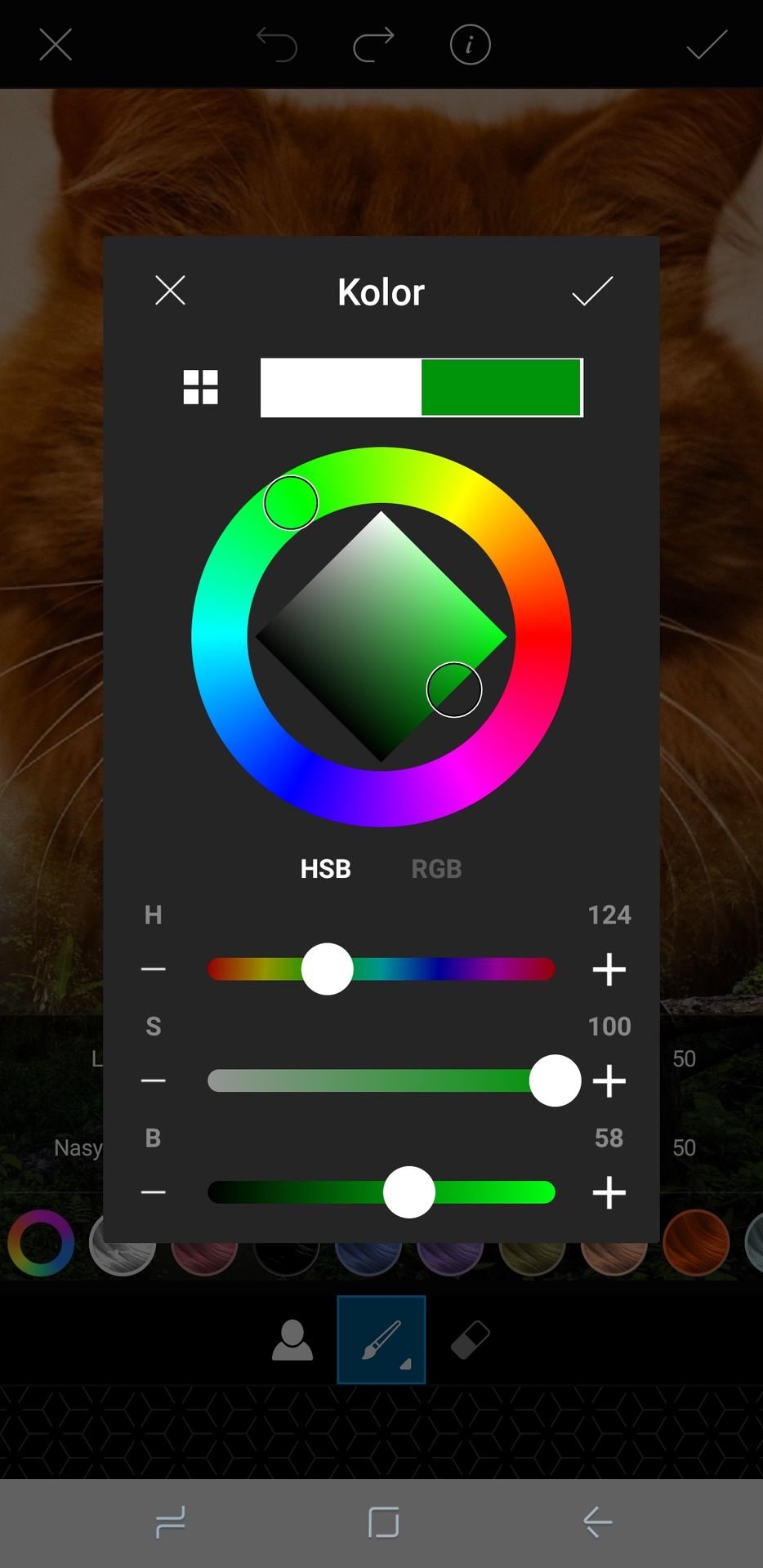
Kiedy dotkniemy naszego koloru, wyświetlą sie nam dwie opcje: liczba i nasycenie. Opcję liczba ustawiamy na sto, lecz nasycenie już niekoniecznie - efekt może wtedy wyjść nieco zbyt sztucznie.
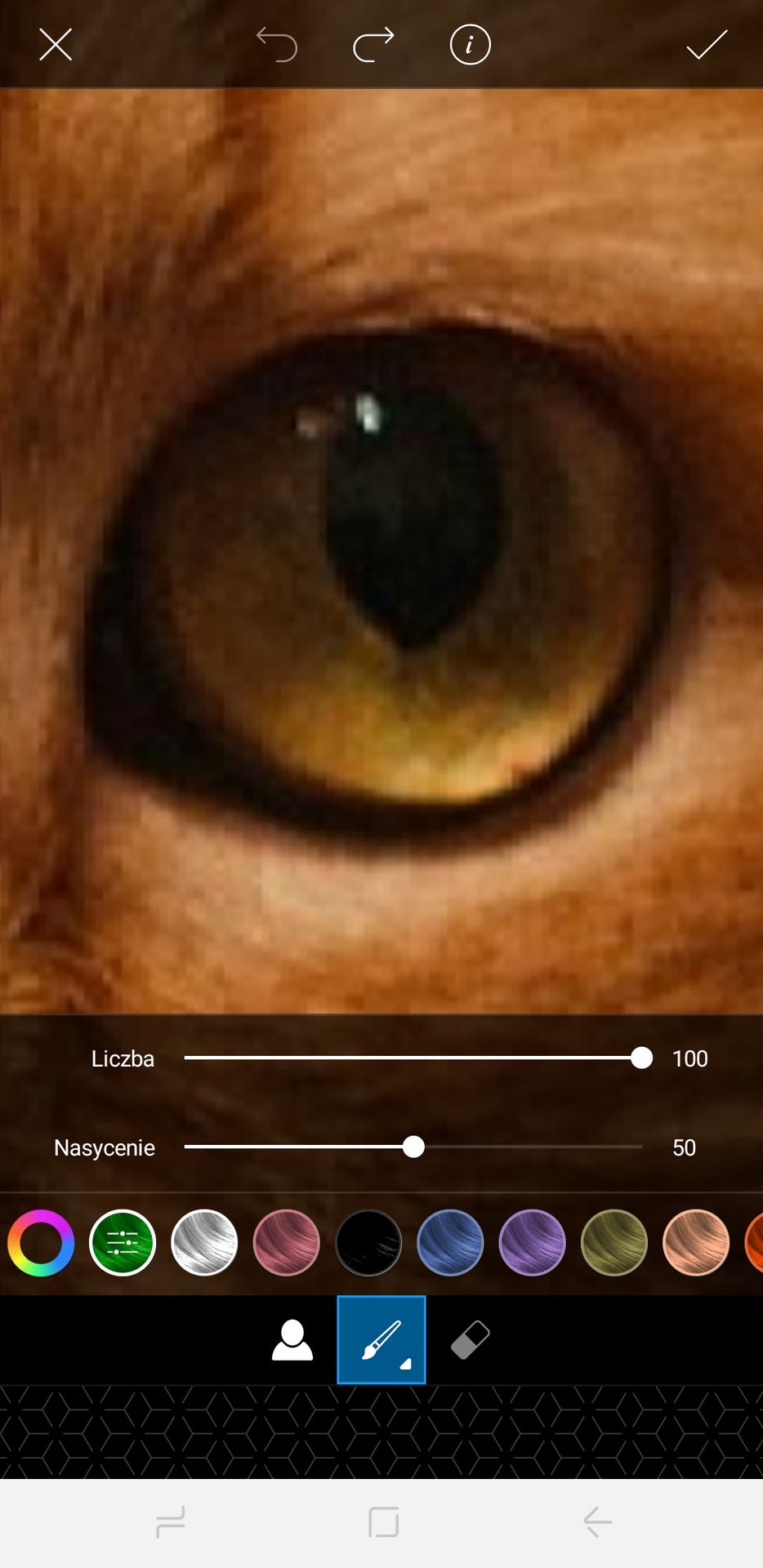
Zamykamy opcje i rysujemy po ekranie w obrębie oczu, aby zmienić ich kolor.

Lepiej nie wychodzić za linie...

...ale jeśli się tak stanie wystarczy gumką zetrzeć niepotrzebny kolor.

Efekt końcowy powinien wyglądać tak:
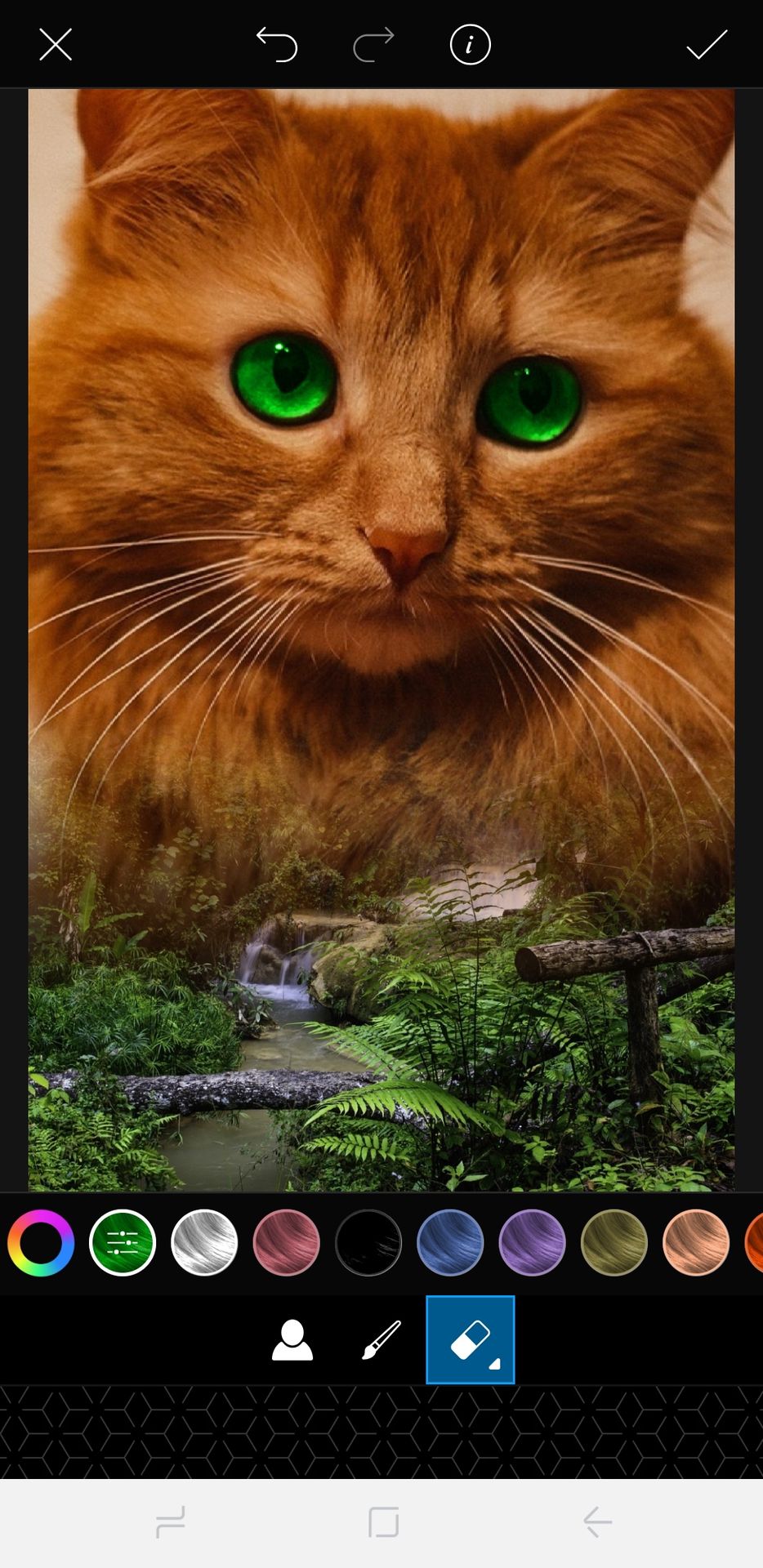
Zapisujemy pracę i koniec z oczami. Czas na futro.
Ponownie wchodzimy w funkcję "upiększyć" i "kolor włosów". Oczywiście znowu pozbywamy się białych plam i wybieramy kolor i ustawiamy "liczbę" na 100.
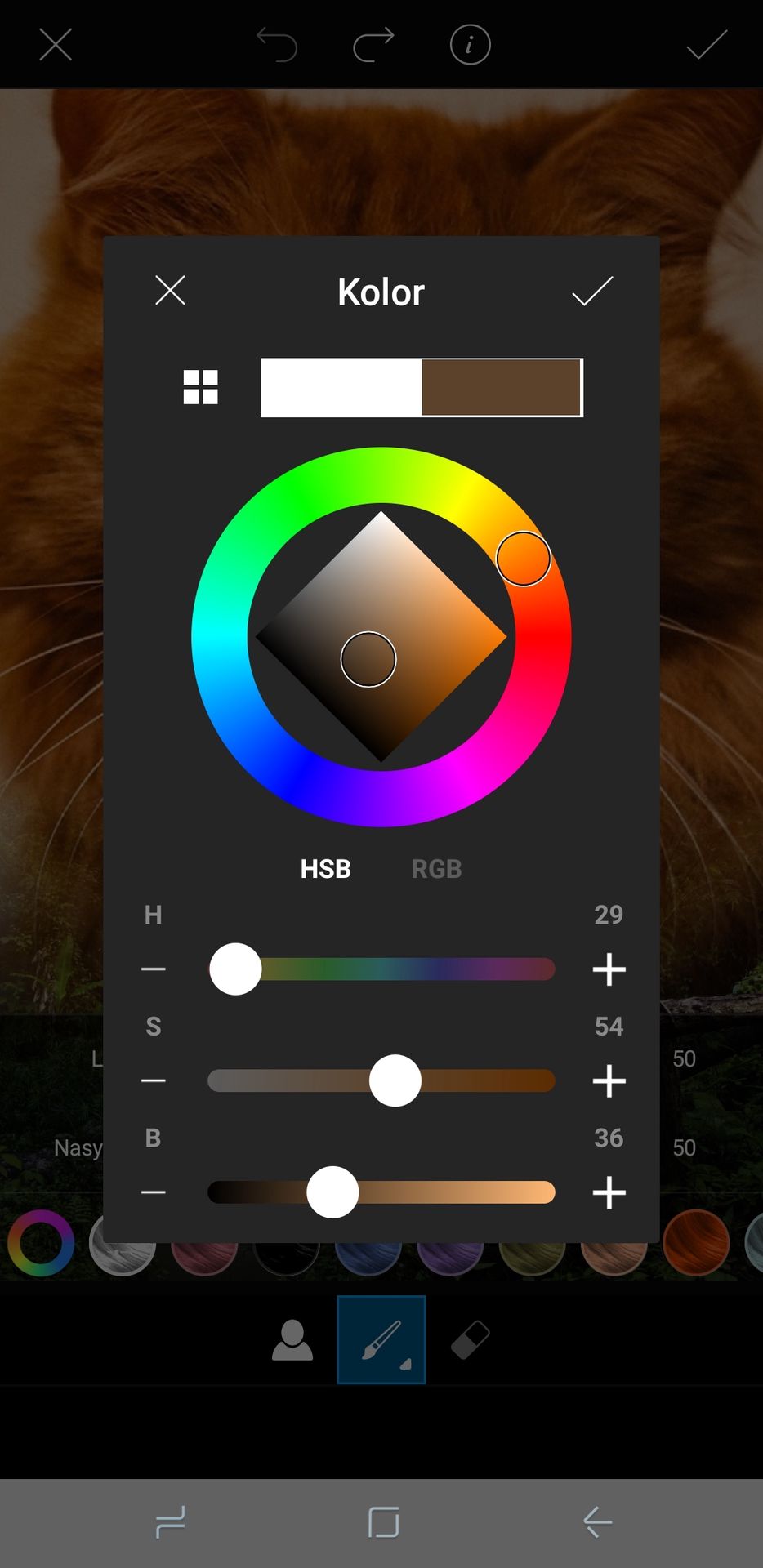
Zaznaczamy całą górę okładki, niekoniecznie starannie. Jak najbardziej można wyjeżdżać za linię.
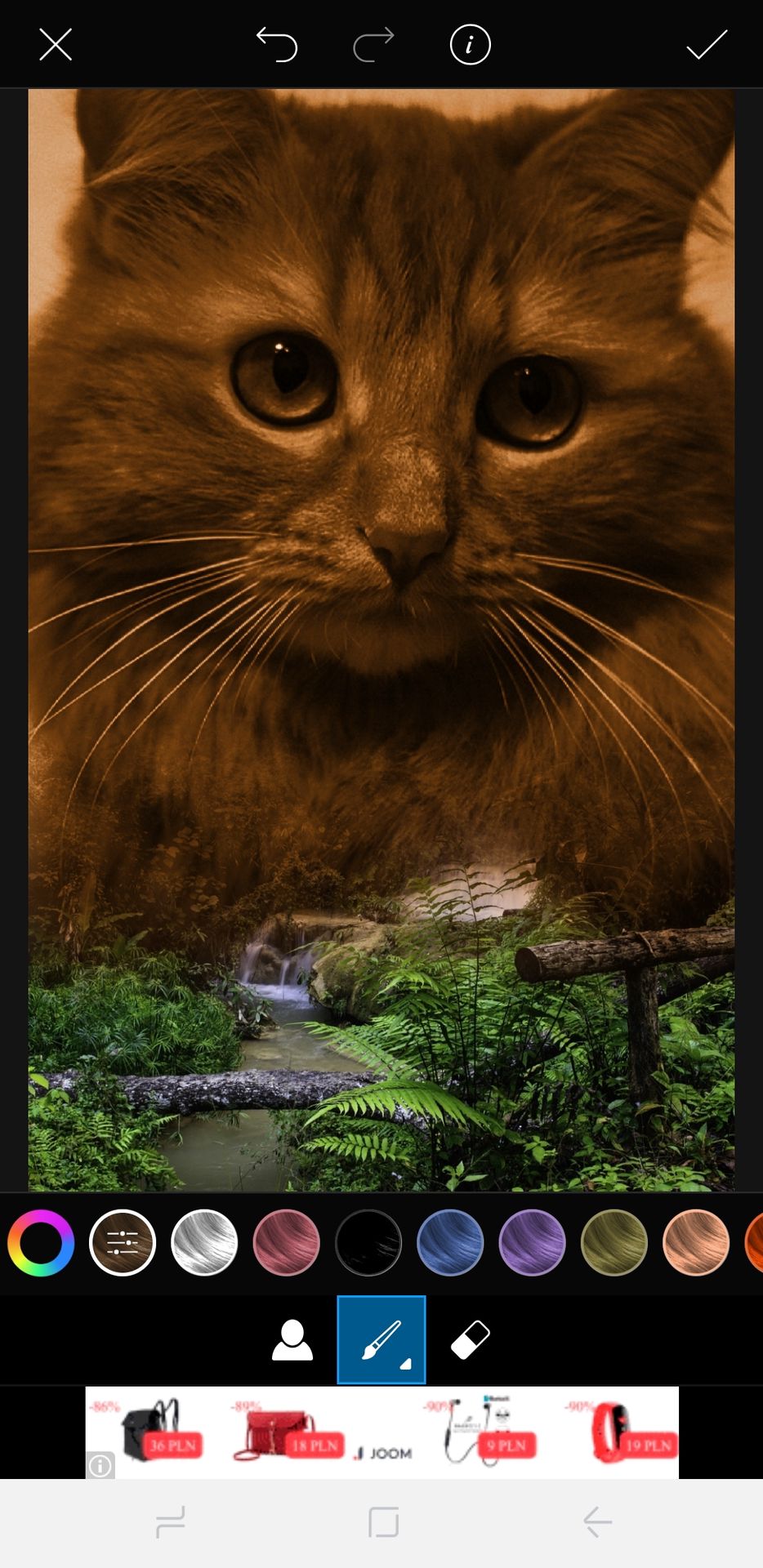
Potem wchodzimy w opcje gumki i ustawiamy je mniej więcej tak, jak poniżej:
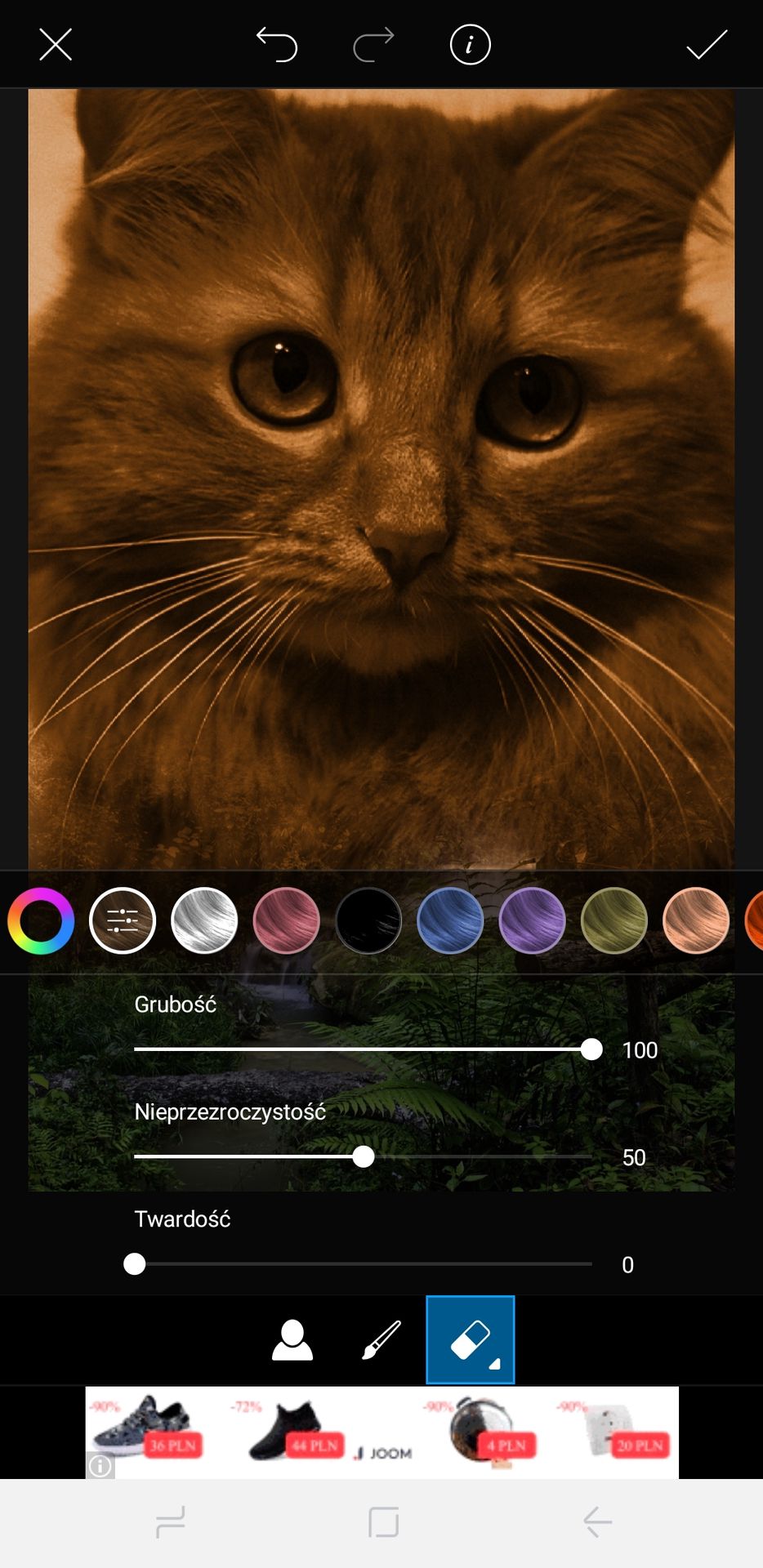
Teraz delikatnie wycieramy te miejsca, w których kolor jest niepotrzebny, czyli: oczy, dół okładki, ewentualnie te elementy na górze, które nie są futrem kota, tylko tłem i bardzo delikatnie, z mała nieprzezroczystością, nos kota.

Kiedy efekt nas już zadowala, po prostu zapisujemy pracę... I gotowe!
I tyle na dziś w kwestii nauki grafikowania, ale to nie koniec wieści.
Mam w planach małą korektę poprzednich części poradnika, gdyż niektóre rady są nieco przestarzałe i mało praktyczne. Dzięki temu dowiecie się nieco ciekawszych rzeczy, więc czekajcie i czytajcie poprzednie części!
Korekta również obejmie kwestię estetyki, która juz się trochę pozmieniała - mam na myśli nową okładkę i bannery, które pojawiły się już w tej części. Co o nich sądzicie?
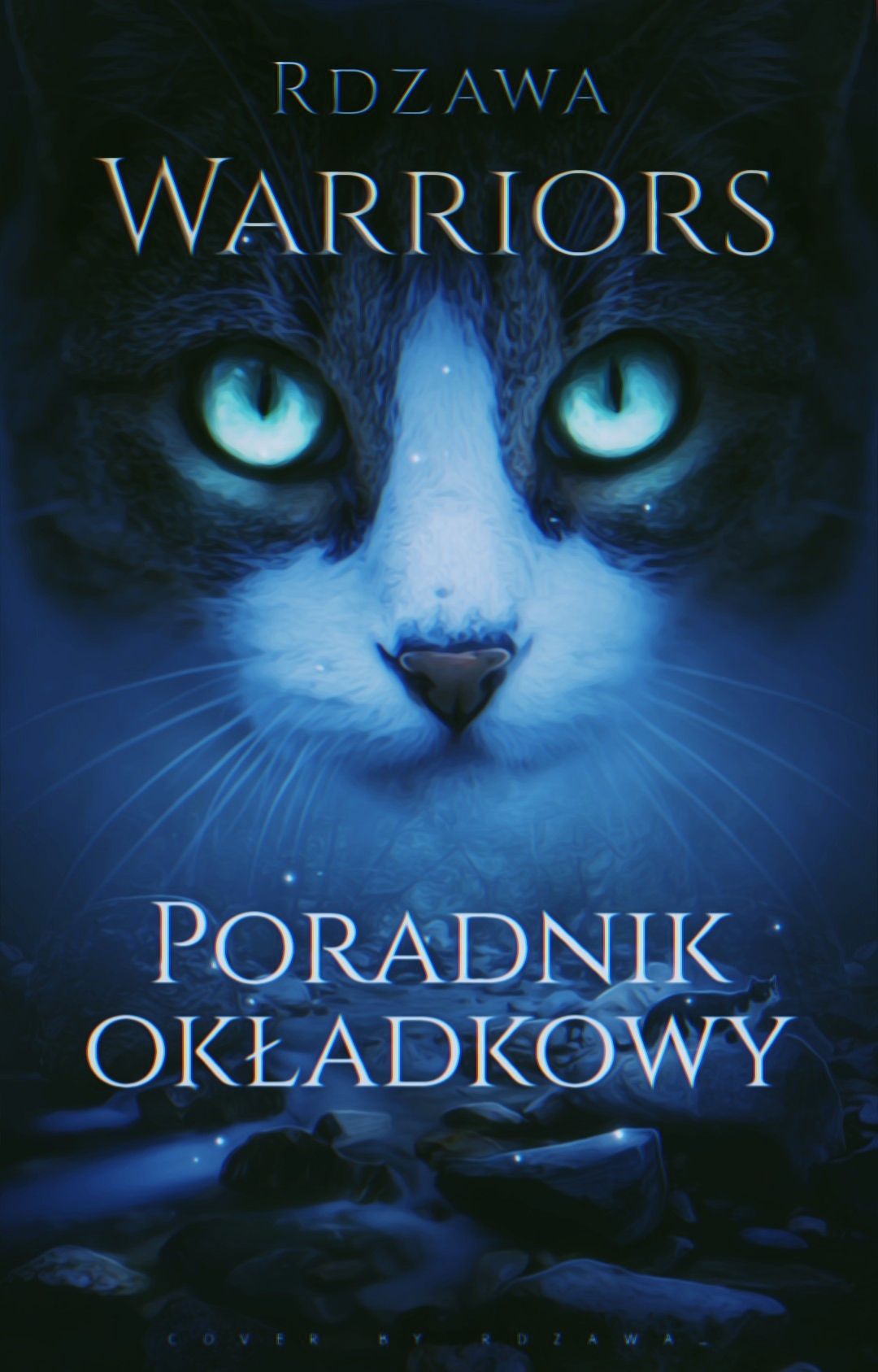
Zadawajcie pytania i opowiadajcie o postępach - postaram się odpowiedzieć i coś doradzić! Do następnego!

Bạn đang đọc truyện trên: Truyen247.Pro